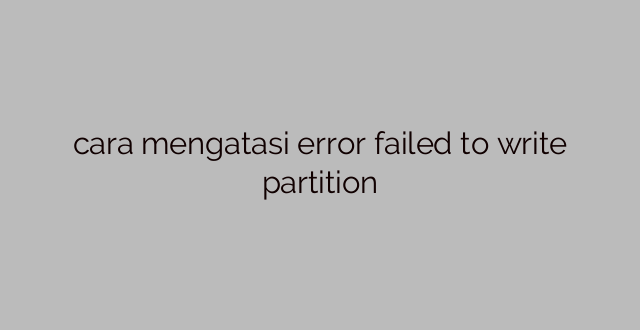Halo sahabat beritaharianku, pada artikel kali ini kita akan membahas tentang cara mengatasi error “failed to write partition”. Error ini sering terjadi pada perangkat komputer atau laptop saat kita mencoba melakukan proses pemformatan atau instalasi sistem operasi. Kesalahan ini dapat menghambat kita dalam menggunakan perangkat tersebut untuk keperluan sehari-hari. Oleh karena itu, penting bagi kita untuk mengetahui cara mengatasi error ini agar dapat memperbaiki perangkat dengan cepat dan efektif.
1. Memeriksa Koneksi Hardware
Salah satu penyebab error “failed to write partition” adalah koneksi hardware yang tidak stabil atau terganggu. Pastikan semua kabel dan komponen perangkat terhubung dengan baik dan tidak ada yang lepas. Anda juga dapat mencoba membersihkan konektor dan memasangnya kembali dengan benar.
Selain itu, pastikan juga kondisi hard disk atau media penyimpanan lainnya tidak mengalami kerusakan. Cek apakah terdapat bad sector atau sektor yang rusak pada hard disk Anda. Anda dapat menggunakan software pihak ketiga untuk melakukan pemeriksaan ini.
Apabila setelah memeriksa koneksi hardware dan kondisi media penyimpanan semuanya terlihat baik, langkah selanjutnya adalah dengan memeriksa sistem operasi yang digunakan.
2. Menggunakan Perintah CHKDSK
CHKDSK adalah perintah yang dapat digunakan untuk memperbaiki dan mendeteksi kesalahan pada sistem file. Anda dapat menggunakan perintah ini melalui Command Prompt. Berikut adalah langkah-langkahnya:
– Buka Command Prompt dengan cara menekan tombol Windows + R, kemudian ketik “cmd” dan tekan Enter.
– Pada jendela Command Prompt, ketik perintah “chkdsk /f C:” (tanpa tanda kutip) jika Anda ingin memperbaiki partisi C. Ganti “C” dengan huruf partisi yang ingin Anda perbaiki.
– Tunggu hingga proses perbaikan selesai. Ini mungkin memakan waktu beberapa menit tergantung pada ukuran dan kondisi partisi yang akan diperbaiki.
– Setelah selesai, restart komputer Anda dan coba lakukan pemformatan atau instalasi sistem operasi kembali.
3. Menggunakan Disk Management
Jika Anda masih mengalami error “failed to write partition” setelah menggunakan CHKDSK, langkah selanjutnya adalah dengan menggunakan Disk Management. Disk Management adalah alat bawaan Windows yang memungkinkan Anda untuk mengatur partisi dan media penyimpanan.
Berikut adalah langkah-langkah menggunakan Disk Management:
– Tekan tombol Windows + X, kemudian pilih “Disk Management” dari menu yang muncul.
– Pada jendela Disk Management, cari partisi yang ingin Anda format atau instal sistem operasi.
– Klik kanan pada partisi tersebut, kemudian pilih opsi “Format” atau “Delete Volume” jika partisi sudah kosong.
– Ikuti petunjuk yang muncul pada layar untuk menyelesaikan proses formatting atau penghapusan partisi.
– Setelah selesai, coba lakukan instalasi sistem operasi atau format ulang pada partisi tersebut.
4. Menggunakan Tool Pihak Ketiga
Jika semua langkah di atas belum berhasil mengatasi error “failed to write partition”, Anda dapat mencoba menggunakan tool pihak ketiga. Ada banyak software yang dapat membantu dalam memperbaiki dan mengatasi error pada partisi dan sistem file.
Sebelum menggunakan software pihak ketiga, pastikan Anda melakukan riset terlebih dahulu dan memilih software yang terpercaya dan sesuai dengan kebutuhan Anda. Bacalah juga review dan ulasan dari pengguna lain untuk mendapatkan informasi lebih lanjut tentang performa dan keandalan software tersebut.
5. Menghubungi Teknisi Komputer
Jika error “failed to write partition” masih belum dapat diatasi meskipun telah mencoba semua langkah di atas, langkah terakhir adalah dengan menghubungi teknisi komputer yang berpengalaman. Teknisi komputer akan dapat melakukan pemeriksaan lebih lanjut terhadap perangkat hardware Anda dan memberikan solusi yang tepat sesuai dengan kondisi perangkat yang Anda miliki.
FAQ
1. Apa yang menyebabkan error “failed to write partition”?
Error “failed to write partition” dapat disebabkan oleh berbagai faktor, seperti koneksi hardware yang tidak stabil, kerusakan pada media penyimpanan, atau kesalahan pada sistem operasi.
2. Apakah CHKDSK dapat memperbaiki semua error pada partisi?
CHKDSK dapat membantu memperbaiki dan mendeteksi kesalahan pada sistem file, namun tidak dapat menjamin dapat memperbaiki semua error pada partisi. Jika CHKDSK tidak berhasil, Anda dapat mencoba menggunakan metode lain seperti menggunakan Disk Management atau software pihak ketiga.
3. Bagaimana cara menggunakan Disk Management?
Anda dapat menggunakan Disk Management dengan membuka Command Prompt, kemudian mengetik “diskmgmt.msc” (tanpa tanda kutip) dan tekan Enter. Pada jendela Disk Management, Anda dapat melihat dan mengatur partisi serta media penyimpanan.
4. Apakah ada software pihak ketiga yang dapat membantu mengatasi error “failed to write partition”?
Ya, ada beberapa software pihak ketiga yang dapat membantu memperbaiki dan mengatasi error pada partisi dan sistem file. Beberapa contohnya adalah EaseUS Partition Master, MiniTool Partition Wizard, dan AOMEI Partition Assistant.
5. Apakah memformat partisi akan menghapus semua data yang ada di dalamnya?
Ya, saat Anda memformat partisi, semua data yang ada di dalamnya akan dihapus secara permanen. Oleh karena itu, pastikan Anda telah melakukan backup terlebih dahulu sebelum memformat partisi.
6. Bagaimana cara melakukan backup data pada partisi yang error?
Jika partisi mengalami error dan Anda tidak dapat mengakses data di dalamnya, Anda dapat menggunakan software recovery data untuk mencoba mendapatkan kembali data tersebut sebelum melakukan pemformatan atau perbaikan partisi.
7. Berapa lama waktu yang dibutuhkan untuk memperbaiki error “failed to write partition”?
Waktu yang dibutuhkan untuk memperbaiki error “failed to write partition” tergantung pada kompleksitas kondisi partisi dan media penyimpanan. Proses perbaikan dapat memakan waktu beberapa menit hingga beberapa jam.
Kesimpulan
Dalam artikel ini, kita telah membahas berbagai cara mengatasi error “failed to write partition” pada perangkat komputer atau laptop. Mulai dari memeriksa koneksi hardware, menggunakan perintah CHKDSK, menggunakan Disk Management, hingga menggunakan tool pihak ketiga. Jika semua langkah tersebut tidak berhasil, langkah terakhir adalah dengan menghubungi teknisi komputer yang berpengalaman.
Pastikan Anda melakukan backup data sebelum melakukan proses perbaikan atau pemformatan partisi. Selalu pilih software yang terpercaya dan baca ulasan pengguna sebelum menggunakannya. Semoga artikel ini dapat membantu Anda dalam mengatasi error “failed to write partition” dan mengembalikan fungsi perangkat dengan normal kembali.
 Berita Harianku Kumpulan Informasi dan Berita terbaru dari berbagai sumber yang terpercaya
Berita Harianku Kumpulan Informasi dan Berita terbaru dari berbagai sumber yang terpercaya